工場出荷時設定へのリセットループ中のiPhoneの途切れを修正する
最近、多くのユーザーが iOS デバイスをリセットできないと報告しています。通常、問題はソフトウェアの不具合によって発生します。これにより、通常、iPhone が永久にリセットされる、または iPhone が画面をリセットするなどの問題が発生します。この問題の主な原因は不明ですが、この問題を解決するにはさまざまな解決策が考えられます。
この記事では、出荷時設定にリセットした後に iPhone が動かなくなった場合の解決策を紹介します。こうすることで、デバイスの電源を入れて後で使用することができます。
- 方法 1: iPhone を強制的に再起動する
- 方法 2: iPhone システムを修復して、データを失うことなく iPhone のスタック問題を解決する
- 方法 3: リカバリモードを使用して iPhone を修復する工場出荷時設定へのリセット時の問題
iPhone の画面が完全にフリーズするか真っ暗になる場合は、iPhone を強制的に再起動する必要がある場合があります。 iPhone を強制的に再起動しても、データは削除されません。画面が真っ暗でもデバイスを再起動できます。次の手順に従う必要があります:
iPhone 6 以前のモデルの場合: デバイスに Apple ロゴが表示されるまで、ホーム ボタンとトップ ボタンを少なくとも 10 秒間押し続ける必要があります。
iPhone 7 または iPhone 7 Plus の場合: iPhone 7 または 7 Plus の場合、リセットは永続的であり、側面と音量ダウン ボタンを少なくとも 10 秒間押し続け、その後、ボタンを放すのを確認する必要があります。 Apple ロゴに到達します。
iPhone 8 以降の場合: 音量を上げるボタンを押してすぐに放す必要があります。次に、音量を下げるボタンを押してすぐに放します。 Apple ロゴが表示されるまでサイドボタンを押し続けると、iPhone が再起動します。
デバイスが再起動されると、問題はおそらく自動的に停止し、終了します。そうでない場合は、次の解決策に進みます。
方法 2: iPhone システムを修復してデータを失うことなく iPhone のスタック問題を解決する
強制再起動で iPhone がリセット時にフリーズする問題を解決できない場合は、最終的な解決策を試すことができます システム回復ツール ReiBoot がすべて解決しますデータ損失を引き起こすことなく、iOS スタックの問題の種類を解決します。したがって、Apple ロゴが表示された iPhone、黒い画面、リセット ループ、またはその他の問題に対処しているかどうかにかかわらず、ReiBoot は既存の問題をすべてすぐに解決します。
ここでは、ReiBoot を使用して工場出荷時設定にリセットされた iPhone を修正するためのガイド付き手順を示します:
ステップ 1: PC または Mac コンピューターにプログラムをダウンロードして起動します。動かなくなったデバイスをコンピュータに接続します。

1. データの損失が心配な場合は、「オペレーティング システムの修復」を使用してフリーズした iPhone を修復できます。これにより、データを失うことなく iOS システムが通常の状態に復元されます。
 2. 出荷時設定へのリセットの問題を解決し、iPhone XR/XS/X/8/7/6s/6/5s の出荷時設定を復元したい場合は、上部の「工場出荷時」をクリックしてください。 「メニュー iPhone をリセット」オプションを使用すると、iPhone を問題なく工場出荷時の設定にリセットできます。
2. 出荷時設定へのリセットの問題を解決し、iPhone XR/XS/X/8/7/6s/6/5s の出荷時設定を復元したい場合は、上部の「工場出荷時」をクリックしてください。 「メニュー iPhone をリセット」オプションを使用すると、iPhone を問題なく工場出荷時の設定にリセットできます。
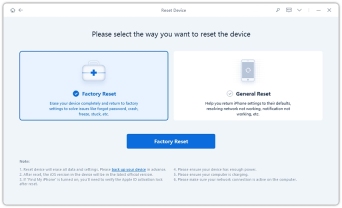 ステップ 2: ReiBoot で正しい機能を選択した後、[修復の開始] をクリックして続行します。
ステップ 2: ReiBoot で正しい機能を選択した後、[修復の開始] をクリックして続行します。
 ステップ 3: 次の画面では、ファームウェアのダウンロード画面に入るように求められます。 「参照」をクリックしてファームウェアへのパスを設定できます。次に、「ダウンロード」オプションをクリックすると、ダウンロードが開始されます。
ステップ 3: 次の画面では、ファームウェアのダウンロード画面に入るように求められます。 「参照」をクリックしてファームウェアへのパスを設定できます。次に、「ダウンロード」オプションをクリックすると、ダウンロードが開始されます。
 ステップ 4: 最後のステップは、iOS システムのリカバリを開始することです。ファームウェア パッケージをダウンロードした後、[今すぐ修復] をクリックして iOS システムの修復を開始できます。
ステップ 4: 最後のステップは、iOS システムのリカバリを開始することです。ファームウェア パッケージをダウンロードした後、[今すぐ修復] をクリックして iOS システムの修復を開始できます。
 プロセス全体には少なくとも 10 分かかります。このプロセス中にデバイスを切断しないように注意してください。修復プロセスが完了すると、iOS デバイスが再起動され、問題は解決されます。
プロセス全体には少なくとも 10 分かかります。このプロセス中にデバイスを切断しないように注意してください。修復プロセスが完了すると、iOS デバイスが再起動され、問題は解決されます。 方法 3: リカバリモードを使用して出荷時設定にリセットした iPhone の問題を解決する
iPhone が出荷時設定にリセットした後に動かなくなった場合は、iTunes からサポートを受けることができます。デバイスがスタックした場合は、デバイスをリカバリモードで接続する必要があります。問題を解決するには、非常に簡単なプロセスに従うだけです。手順は次のとおりです。
ステップ 1: iPhone をリカバリモードにします。 iPhone をリカバリモードにする方法については、このガイドを参照してください。 iPhone がリカバリモードになると、デバイス画面にクラシックな iTunes ロゴが表示されます。
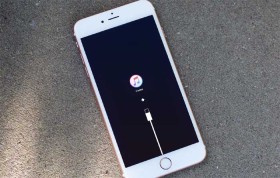
ステップ 2. コンピュータで iTunes を起動し、iTunes が最新バージョンであることを確認します。次に、Lightning ケーブルを使用して iPhone をシステムに接続します。
ステップ 3: デバイスが接続されると、iTunes は iPhone をリカバリモードで検出します。デバイスを使用できるように復元するように求められます。
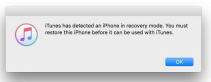
オプションがポップアップ表示されたら、動作を確認し、デバイスを復元します。その後、iPhone のスタック問題は即座に解決されます。
結論
iPhone のリセットに永遠に時間がかかる場合は、さまざまな解決策を試すことができることがわかりました。ただし、iPhone の工場出荷時設定へのリセットがスタックする問題を修正するには、Tenorshare ReiBoot を使用することをお勧めします。これは、より簡単で効果的であり、簡単な工場出荷時設定へのリセット オプションも提供します。
以上が工場出荷時設定へのリセットループ中のiPhoneの途切れを修正するの詳細内容です。詳細については、PHP 中国語 Web サイトの他の関連記事を参照してください。
 iPhoneでAppleのアンビエントサウンドアプリの使用方法(iOS 18.4)Apr 26, 2025 am 09:06 AM
iPhoneでAppleのアンビエントサウンドアプリの使用方法(iOS 18.4)Apr 26, 2025 am 09:06 AMiPhoneとiPad用のAppleの新しいアンビエントミュージック機能は、キュレーションされたサウンドスケープを使用してユーザーの幸福を向上させます。 さまざまなムードやアクティビティのための別個のオーディオエクスペリエンスを提供する4つのカテゴリ(冷やし、生産性、睡眠、幸福)。 アンビエントを使用する
 Appleのデフォルトよりも優れている6つの代替iPhoneキーボードApr 26, 2025 am 03:06 AM
Appleのデフォルトよりも優れている6つの代替iPhoneキーボードApr 26, 2025 am 03:06 AM適切なiPhoneキーボードの選択:デフォルトを超えて 多くのiPhoneユーザーは、デフォルトのキーボードの制限に不満を感じています。 遅れ、不正確な提案、および時折のグリッチは、タイピングの流れを混乱させる可能性があります。 あなたがもっと探しているなら
 これは、iPadで実行されているWindows 11ですApr 25, 2025 pm 09:02 PM
これは、iPadで実行されているWindows 11ですApr 25, 2025 pm 09:02 PMまとめ 開発者は、仮想マシン(VM)を使用して、iPad AirでWindows 11 ARMバージョンを実行しました。 シミュレーションはゆっくりと実行され、実用的な選択肢ではありません。 欧州連合の規制により、ユーザーはアプリケーションをサイドロードすることができ、これを可能にします。 EUのますます厳格な規制のおかげで、Appleはハードウェアとソフトウェアに大幅に開放されることを余儀なくされています。Appleは規制に準拠するか、最大のグローバル市場の1つで禁止されるリスクに直面する必要があります。まさに、これらの規制が許可されているオープン性のためであり、誰かがiPadでWindows 11仮想マシンを正常に実行したようです。これは本当に印象的です。 Apple M2 iPad AIの開発者
 iOS 18.1とiPados 18.1の30必見の新機能Apr 25, 2025 am 09:06 AM
iOS 18.1とiPados 18.1の30必見の新機能Apr 25, 2025 am 09:06 AMiOS 18.1とiPados 18.1:最新の機能に深く潜ります 最新のiOSおよびiPadosのアップデートがここにあり、iPhoneとiPadのエキサイティングな新機能と改善に満ちています。 Apple Intelligence機能の強化から、合理化されたゲームまで
 Duolingoもゲームのプレイ方法を教えてくれますApr 25, 2025 am 06:03 AM
Duolingoもゲームのプレイ方法を教えてくれますApr 25, 2025 am 06:03 AMDuolingoは、あらゆるレベルのプレイヤー向けに新しいチェスコースを開始し、インタラクティブなパズルを通して教えます。 このコースには、AIの対戦相手に対する小さな競争とゲームが含まれます。 Duolingoの目標は、さまざまなプレイヤースキルレベルを対象とするコースを通じて、初心者や経験豊富なプレイヤーがチェスを容易にすることです。 Duolingoは長年言語学習の選択肢であり、最近他の分野での教育に参加し始めました。今、それはあなたの特定のスキルの1つであるチェスを改善したいと考えています。 Duolingoは、言語学の外での最新のプロジェクトを発表しました。すべてのレベルの人々にチェスを学ぶように教えるように設計された包括的なチェスコースです。私たち一人一人は私たちの生活の中でチェスをしていますが、それは必ずしも私たちがそれが得意であるという意味ではありません
 地球を助けるために持続可能な電話アクセサリーを選ぶ方法Apr 25, 2025 am 03:03 AM
地球を助けるために持続可能な電話アクセサリーを選ぶ方法Apr 25, 2025 am 03:03 AM持続可能な電話アクセサリーの選択:環境に優しい技術のガイド 多くの人は、携帯電話のアクセサリーを購入する際にスタイルと機能を優先しますが、環境への影響も同様に重要です。 プラスチックアクセスの購入と廃棄の一定のサイクル
 Apple Watchシリーズ10は最低価格に低下しましたApr 24, 2025 pm 09:06 PM
Apple Watchシリーズ10は最低価格に低下しましたApr 24, 2025 pm 09:06 PMApple Watchシリーズ10:299ドルでスリムでスマートスチール Apple Watch Series 10を紹介します。これは、Appleのスリムで最も高度なウェアラブルです。 活気のある、広角のOLEDディスプレイ、高度な睡眠時無呼吸の検出、およびフィットネスTRACの強化を誇っています
 iPhone、iPad、またはMac Apr 24, 2025 am 11:05 AM
iPhone、iPad、またはMac Apr 24, 2025 am 11:05 AMテキスト交換の力のロックを解除します:iOS、iPados、およびmacosでタイピングを充電してください! Appleのテキスト置換機能は隠された宝石であり、Appleデバイス全体のタイピング効率を大幅に向上させます。 多くの人がその存在を知っていますが、それはそうです


ホットAIツール

Undresser.AI Undress
リアルなヌード写真を作成する AI 搭載アプリ

AI Clothes Remover
写真から衣服を削除するオンライン AI ツール。

Undress AI Tool
脱衣画像を無料で

Clothoff.io
AI衣類リムーバー

Video Face Swap
完全無料の AI 顔交換ツールを使用して、あらゆるビデオの顔を簡単に交換できます。

人気の記事

ホットツール

EditPlus 中国語クラック版
サイズが小さく、構文の強調表示、コード プロンプト機能はサポートされていません

AtomエディタMac版ダウンロード
最も人気のあるオープンソースエディター

MinGW - Minimalist GNU for Windows
このプロジェクトは osdn.net/projects/mingw に移行中です。引き続きそこでフォローしていただけます。 MinGW: GNU Compiler Collection (GCC) のネイティブ Windows ポートであり、ネイティブ Windows アプリケーションを構築するための自由に配布可能なインポート ライブラリとヘッダー ファイルであり、C99 機能をサポートする MSVC ランタイムの拡張機能が含まれています。すべての MinGW ソフトウェアは 64 ビット Windows プラットフォームで実行できます。

ドリームウィーバー CS6
ビジュアル Web 開発ツール

SecLists
SecLists は、セキュリティ テスターの究極の相棒です。これは、セキュリティ評価中に頻繁に使用されるさまざまな種類のリストを 1 か所にまとめたものです。 SecLists は、セキュリティ テスターが必要とする可能性のあるすべてのリストを便利に提供することで、セキュリティ テストをより効率的かつ生産的にするのに役立ちます。リストの種類には、ユーザー名、パスワード、URL、ファジング ペイロード、機密データ パターン、Web シェルなどが含まれます。テスターはこのリポジトリを新しいテスト マシンにプルするだけで、必要なあらゆる種類のリストにアクセスできるようになります。

ホットトピック
 7739
7739 15
15 1643
1643 14
14 1397
1397 52
52 1290
1290 25
25 1233
1233 29
29



